Gerir várias moedas
Nota
Se tiver ativado o modo Interface Unificada apenas, antes de utilizar os procedimentos apresentados neste artigo, faça o seguinte:
- Selecione Settings (
 ) na barra de navegação.
) na barra de navegação. - Selecione Definições Avançadas.
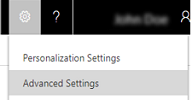
As moedas determinam os preços dos produtos no catálogo de produtos e o custo das transações, tais como as ordens de venda. Se os clientes se encontram espalhados por várias regiões do globo, adicione as suas moedas em Dynamics 365 Customer Engagement (on-premises) para gerir as suas transações. Adicione as moedas que são mais adequadas para as suas necessidades de negócio existentes e futuras.
Adicionar uma moeda
Certifique-se de que tem o direito de acesso Administrador de Sistema ou permissões equivalentes.
Verifique o seu direito de acesso
Siga os passos indicados em Ver o seu perfil de utilizador.
Não tem as permissões corretas? Contacte o administrador de sistema.
Aceda a Definições>Gestão de Negócio.
Clique em Moedas.
Clique em Novo.
Preencha as informações conforme necessário.
Campo Descrição Tipo de Moeda - Sistema – Selecione esta opção se pretende utilizar as moedas disponíveis no Customer Engagement (on-premises). Para procurar uma moeda, clique no botão Procura  ao lado do Código de Moeda. Quando seleciona um código de moeda, o Nome da moeda e o Símbolo de moeda são adicionados automaticamente para a moeda selecionada.
ao lado do Código de Moeda. Quando seleciona um código de moeda, o Nome da moeda e o Símbolo de moeda são adicionados automaticamente para a moeda selecionada.
- Personalizar – Selecione esta opção se pretende adicionar uma moeda que não está disponível no Customer Engagement (on-premises). Neste caso, tem de introduzir manualmente os valores para Código de moeda, Precisão Monetária, Nome da moeda, Símbolo de moeda e Conversão de moeda.Código de Moeda Forma breve da moeda. Por exemplo, USD para o Dólar Norte-americano. Precisão Monetária Escreva o número de casas decimais que pretende utilizar para a moeda. Pode adicionar um valor entre 0 e 4. Nota: Se tiver definido um valor de precisão na caixa de diálogo Definições do Sistema, esse valor aparecerá aqui. Mais informações: Caixa de diálogo Definições do Sistema – separador Geral. Nome da Moeda Se tiver selecionado um código de moeda da lista de moedas disponíveis no Customer Engagement (on-premises), o nome da moeda para o código selecionado é apresentado aqui. Se tiver selecionado Personalizar como tipo de moeda, escreva o nome de moeda. Símbolo de Moeda Se tiver selecionado um código de moeda da lista de moedas disponíveis, o símbolo para a moeda selecionada é apresentado aqui. Se tiver selecionado Personalizar como tipo de moeda, introduza o símbolo para a nova moeda. Conversão de Moeda Escreva o valor da moeda selecionada em termos de um dólar americano. Este é o montante com que a moeda selecionada é convertida para a moeda base. Importante: Certifique-se de que atualiza este valor tão frequentemente quanto necessário para evitar cálculos inexatos nas transações. Quando tiver terminado, na barra de comandos, clique em Guardar ou Guardar e Fechar.
Gorjeta
Para editar uma moeda, clique na moeda e depois introduza ou selecione os novos valores.
Eliminar uma moeda
Clique em Definições>Gestão de Negócio.
Clique em Moedas.
Da lista de moedas apresentadas, selecione a moeda para eliminar.
Clique em Eliminar
 .
.Confirme a eliminação.
Importante
Não pode eliminar as moedas que estão em utilização por outros registos; apenas pode desativá-las. A desativação dos registos de moeda não remove as informações de moeda armazenadas nos registos existentes, tais como oportunidades ou encomendas. No entanto, não poderá selecionar a moeda desativada para novas transações.